当您尝试打开一个Word文档时,发现格式不对,这可能会让您感到困扰,以下是一些可能的原因和解决方法:
原因一:软件版本不兼容
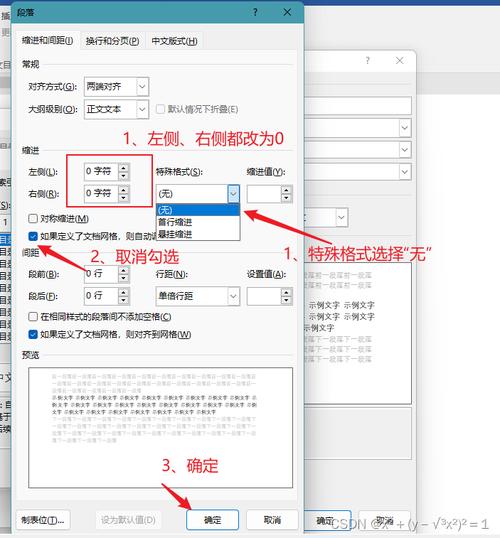
如果您使用的Word软件版本与创建该文档的原始版本不同,可能会导致格式显示不正确,使用较新版本的Word打开旧版本的文档时,可能会出现排版错乱、字体变化等问题,这是因为不同版本的Word对文档格式的支持程度有所不同。
解决方法:尽量使用与文档创建时相同版本的Word软件打开文件,如果没有相应版本的软件,可以尝试安装兼容包或者将文档转换为当前版本的格式后再进行编辑。
原因二:文档损坏
如果文档在传输过程中受到损坏,或者存储设备出现故障导致文件损坏,也会影响文档的正常打开和显示,损坏的文档可能无法正确加载所有内容,从而出现格式错误、文字乱码等现象。
解决方法:首先尝试重新下载或从备份中恢复文档,如果问题依旧存在,可以使用Word自带的“打开并修复”功能来尝试修复受损的文档,具体操作是:在Word中选择“文件”→“打开”,然后选中要打开的文档,点击右下角的“打开”旁边的下拉箭头,选择“打开并修复”。
原因三:模板或样式问题
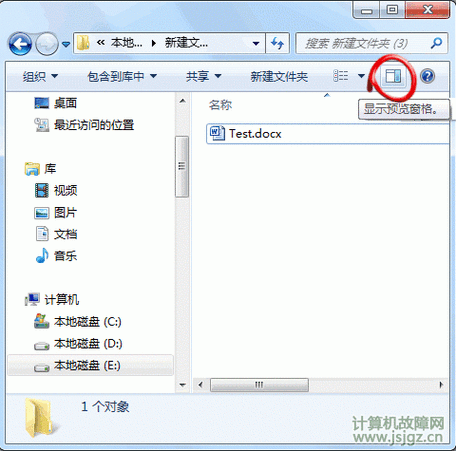
如果您的Word文档应用了特定的模板或样式表,而这些模板或样式在您的计算机上不存在或已损坏,也可能导致格式显示异常,手动更改文档中的格式设置而没有正确保存,也可能引发类似问题。
解决方法:检查文档所应用的模板是否正确,并确保所需的模板文件完整无缺,对于样式问题,可以尝试清除文档中的自定义样式,恢复到默认样式设置,在Word中,可以通过“开始”选项卡下的“样式”组来管理和应用样式。
原因四:系统或软件故障
操作系统的问题或者Word软件本身存在bug也会导致文档格式显示不正确,这种情况下,即使更换文档或更新软件版本,问题依然可能出现。
解决方法:首先确保您的操作系统已经更新到最新版本,并且安装了所有的安全补丁,然后尝试重启电脑,看是否能解决问题,如果问题仍然存在,可以考虑卸载并重新安装Word软件。
表格示例:常见问题与解决方案汇总
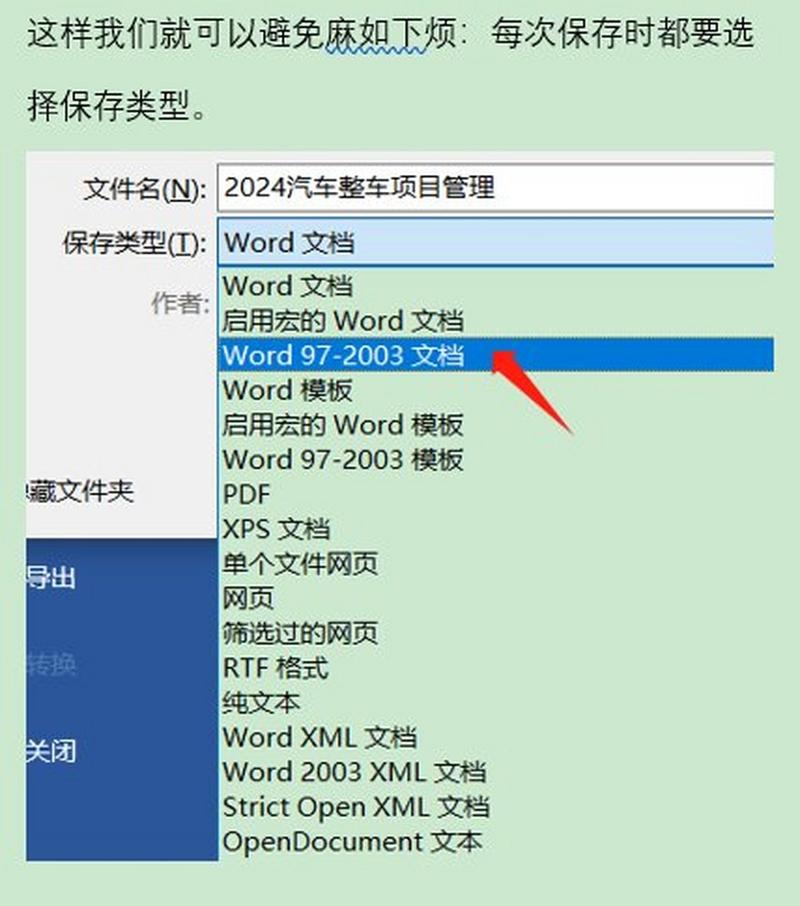
| 问题描述 | 可能原因 | 解决方法 |
| 文档格式混乱 | 软件版本不兼容 | 使用相同版本的Word打开文档 |
| 文档内容缺失 | 文档损坏 | 使用“打开并修复”功能尝试修复 |
| 特定样式丢失 | 模板/样式问题 | 检查并恢复正确的模板或样式 |
| 无论何种文档都出现格式问题 | 系统/软件故障 | 更新操作系统和Word软件 |
FAQs(常见问题解答)
Q1: 我按照上述方法尝试修复文档,但仍然无法正常打开,还有什么其他办法吗?
A1: 如果以上方法都无法解决问题,您可以尝试使用第三方工具来恢复或修复Word文档,市面上有一些专门针对Microsoft Office文件设计的修复工具,如Stellar Repair for Word、DataNumen Word Repair等,这些工具通常具有更强大的数据恢复能力,但请注意选择信誉良好的软件,并遵循其官方指南进行操作。
Q2: 我应该如何预防Word文档格式出错的情况发生?
A2: 为了减少Word文档格式出错的可能性,您可以采取以下措施:定期备份重要文档;避免在不同版本的Word之间频繁切换编辑同一文档;不要随意修改文档的默认模板和样式;保持操作系统和Word软件的最新状态;在传输或存储文档时,确保使用可靠的方式(如云盘同步、U盘拷贝等),并在完成后及时验证文件完整性,通过这些预防措施,可以有效降低文档格式出错的风险。
以上就是关于“打开word格式不对怎么办”的问题,朋友们可以点击主页了解更多内容,希望可以够帮助大家!
内容摘自:https://news.huochengrm.cn/cygs/21014.html
